Khắc phục lỗi văng ứng dụng trên iPad đơn giản nhất
iPad được sử dụng nhiều cho mục đích giải trí hàng ngày sau những giờ làm việc làm việc và học tập căng thẳng. Tuy nhiên, sự hứng thú của người dùng sẽ bị giảm đi nếu iPad xảy ra lỗi. Lỗi văng ứng dụng là một trong những lỗi mà người dùng thường xuyên gặp phải. Khắc phục lỗi văng ứng dụng trên iPad như thế nào? Hãy tham khảo bài viết dưới đây của Hcare sẽ biết khắc phục lỗi nhanh nhất.
Nguyên nhân khiến Ipad 1 bị văng ứng dụng
Trước khi muốn tìm hiểu về cách khắc phục khi iPad bị văng ứng dụng thì bạn cần nhận biết nguyên nhân gây ra tình trạng này. Một số nguyên nhân phổ biến như:
-
Do ảnh hưởng của mạng như mạng yếu hoặc mất kết nối dẫn tới iPad tự động thoát ứng dụng.
-
Do file ứng dụng tải về quá nặng trong khi bộ nhớ ram hạn chế không đủ sức chứa. Đây là nguyên nhân bị out ứng dụng và khiến máy bị treo đơ.
-
Do ứng dụng không được cập nhập thường xuyên nên bị lỗi hoặc cũng có thể do lỗi máy.
-
Tài khoản của ứng dụng trên máy tính bảng bảo mật không an toàn.
-
Do còn nhiều ứng dụng chạy ngầm trên iPad chưa tắt làm cho máy không hoạt động được, tự động tắt các ứng dụng của người dùng.
-
Quá trình tải và cài đặt ứng dụng sai nên bị lỗi văng ứng dụng khi chơi.
-
Nếu trong ipad của bạn có nhiều ứng dụng từ Cydia thì bạn cũng nên chú ý. Những ứng dụng đó rất hay nhưng không có sự kiểm duyệt của Apple nên dễ bị gây ra xung đột, khiến mắc lỗi văng ứng dụng. Trường hợp nặng hơn thì sẽ bị treo máy.

Nguyên nhân khiến Ipad 1 bị văng ứng dụng
Cách sửa lỗi văng ứng dụng trên ipad
Dựa trên những nguyên nhân bị lỗi, chúng tôi giới thiệu một số cách khắc phục lỗi văng ứng dụng trên iPad đơn giản như sau:
Thoát hẳn và khởi động lại ứng dụng
Đây là cách đơn giản được nhiều người áp dụng hiện nay. Khi đột nhiên bị out ứng dụng thì bạn có thể thoát ứng dụng và đợi vài giây trước khi chạy lại ứng dụng. Để thực hiện cách này, bạn nhấn nút Home 2 lần để đăng nhập vào trình đa nhiệm. Sau đó, bạn tìm ứng dụng đang dùng bị văng, vuốt lên trên để thoát ứng dụng. Cuối cùng nhấn nút Home trở về màn hình và khởi động lại.
Khởi động lại thiết bị
Việc khởi động lại thiết bị được áp dụng khi gặp bất cứ lỗi nào xảy ra đối với iPad. Để khởi động lại thiết bị, bạn nhấn đồng thời hai nút là nút Home và nút nguồn cho tới khi xuất hiện biểu tượng quả táo thì khởi động chạy lại ứng dụng.
Update ứng dụng
Việc dùng các ứng dụng mà không thường xuyên cập nhật phiên bản cũng là nguyên nhân văng ứng dụng. Do đó, bạn hãy thử kiểm tra lại iPad của bạn đã cập nhật hay chưa và cập nhật lại bằng cách vào Appstore, chọn Tab cập nhật, chọn chọn update ứng dụng. Sau khi update thành công thì khởi động lại ứng dụng.

Update ứng dụng - Cách sửa lỗi văng ứng dụng trên ipad
Xóa ứng dụng và cài lại
Nếu đã thực hiện các cách trên không được thì bạn hãy xóa ứng dụng và cài lại. Việc làm này hết sức đơn giản, bạn thực hiện bằng cách nhấn giữ một icon ứng dụng bất kỳ trên iPad cho đến khi xuất hiện dấu “x” thì nhấn vào để xóa ứng dụng bạn muốn. Để tải lại ứng dụng vừa xóa bạn vào Appstore chọn ứng dụng và khởi động lại.
Cập nhật hệ điều hành iOS
Hệ điều hành iOS gặp trục trặc cũng khiến iPad văng ứng dụng. Bạn cập nhật lại iOS để sửa lỗi bằng cách vào cài đặt, chọn cài đặt chung, chọn cập nhật phần mềm, chọn tải về và cài đặt. Trước khi thực hiện hãy chắc chắn là dung lượng pin của iPad còn trên 50% để tránh bị treo cáp. Đừng quên sao lưu thông tin ra iCloud hoặc iTunes để dữ liệu quan trọng không bị mất.
Khôi phục cài đặt gốc
Phương pháp này có thể sửa chữa hầu hết các lỗi đang xảy ra trong ipad của bạn khi đặt lại các thiết lập của máy. Về vấn đề này thì bạn không cần phải quá lo lắng việc bị mất dữ liệu, bởi khôi phục cài đặt gốc sẽ chỉ xóa đi các cài đặt cơ bản mà bạn thiết lập mà thôi.
Bạn chỉ cần thao tác vào Cài đặt => Đặt lại rồi chọn “Đặt lại tất cả cài đặt”. Lúc này sẽ có 2 mục để bạn chọn, đó là: “Đặt lại tất cả cài đặt” hoặc “Xóa tất cả nội dung và Cài đặt”. Còn nếu bạn làm cách này rồi mà vẫn không khắc phục được lỗi này, hãy liên hệ với Hcare để tư vấn theo tình trạng máy nhé.
Xem thêm:
Sự khác nhau giữa máy tính bảng và smartphone là gì?
Màn hình ipad bị lỗi màu sửa như thế nào?
Địa chỉ khắc phục lỗi văng ứng dụng trên iPad uy tín
Nếu bạn đã thực hiện hết tất cả những cách sửa lỗi kể trên mà vẫn không khắc phục lỗi văng ứng dụng trên iPad được thì hãy đưa máy đến Hcare để các kỹ thuật viện của chúng tôi giúp bạn kiểm tra và tìm cách khắc phục phù hợp. Hcare là trung tâm bảo hành sửa chữa điện thoại - thiết bị di động uy tín và được ủy quyền bởi hệ thống Hnam Mobile.
Đến với chúng tôi, bạn sẽ được đội ngũ nhân viên tư vấn nhiệt tình về cách khắc phục sự cố của thiết bị xảy ra do lỗi văng ứng dụng và các lỗi phổ biến khác như lỗi treo iPad, sập nguồn iPad…. với các gói dịch vụ với giá thành hợp lý dựa trên tình trạng hư hỏng của máy. Cứ giao máy tính bảng cho Hcare thì chắc chắn bạn sẽ nhận lại được sự hài lòng về sản phẩm chất lượng nhất.

Hcare - Địa chỉ khắc phục lỗi văng ứng dụng trên iPad uy tín
Lời kết
Trên đây là một số cách khắc phục lỗi văng ứng dụng trên ipPad mà Hcare muốn giới thiệu đến người dùng. Đừng để lỗi văng ứng dụng trên iPad làm cản trở đến việc giải trí trong khi sử dụng máy tính bảng nhé!
Xem nhiều nhất
Điện thoại bị nổi quảng cáo liên tục nên khắc phục thế nào
674,670 lượt xem3 cách sửa file PDF bạn không thể bỏ qua - Siêu dễ
461,076 lượt xemMẹo khắc phục điện thoại bị tắt nguồn mở không lên ngay tại nhà
241,603 lượt xemCách xoá đăng lại trên TikTok (và tại sao bạn nên làm như vậy)
217,002 lượt xemLý giải vì sao màn hình cảm ứng bị liệt một phần và cách khắc phục
196,855 lượt xem


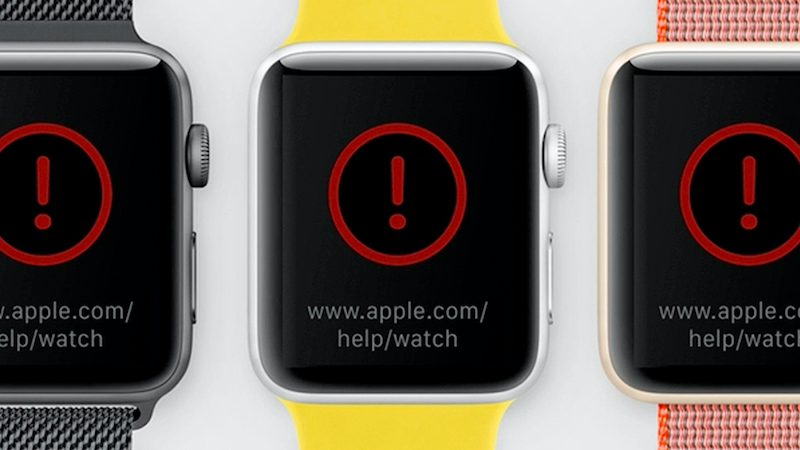










Thảo luận
Có 5 thảo luận về Bài viết Khắc phục lỗi văng ứng dụng trên iPad đơn giản nhất